凯叔讲故事怎么设置时间锁?有的小伙伴不知道怎么设置,下面小编就为大家分享一下方法教程,有需要的可以来了解了解哦。
凯叔讲故事怎么设置时间锁?凯叔讲故事怎么设置时间锁
1、首先打开凯叔讲故事;

2、然后选择底部导航我的进入;

3、接着进入页面选择左上角设置点击;
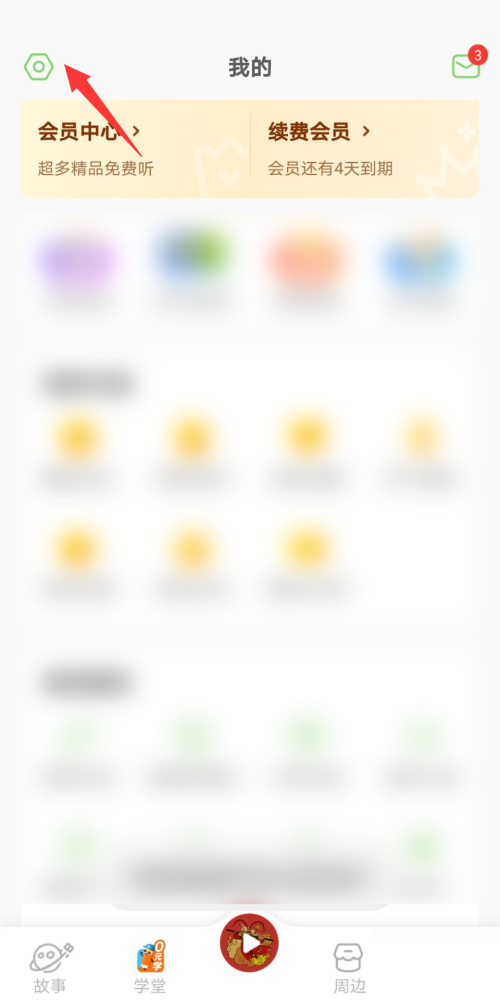
4、进入页面选择守护模式;
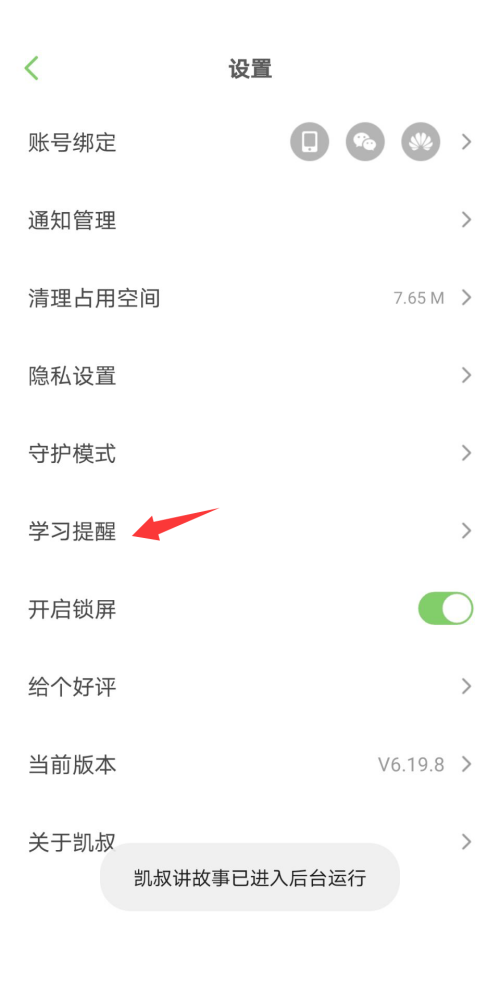
5、最后点击进入开启时间锁完成。
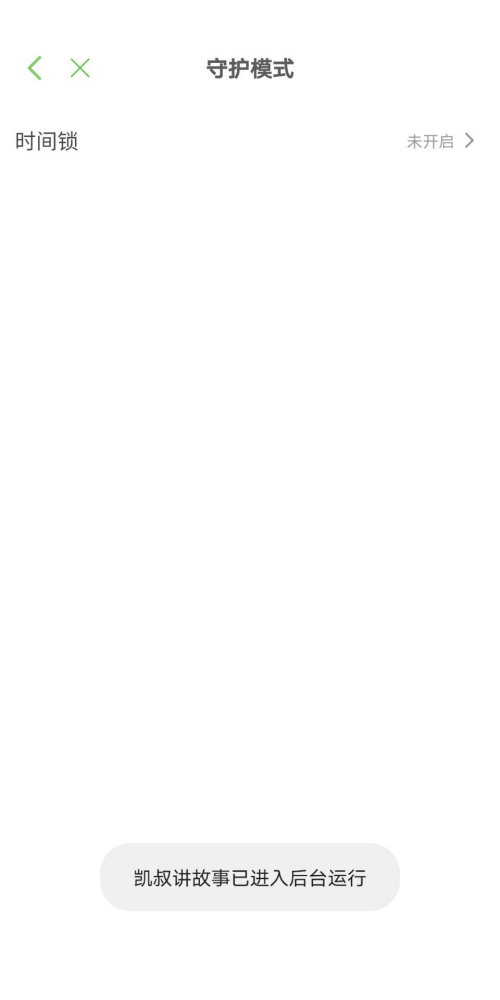
凯叔讲故事怎么设置时间锁?有的小伙伴不知道怎么设置,下面小编就为大家分享一下方法教程,有需要的可以来了解了解哦。
凯叔讲故事怎么设置时间锁?凯叔讲故事怎么设置时间锁
1、首先打开凯叔讲故事;

2、然后选择底部导航我的进入;

3、接着进入页面选择左上角设置点击;
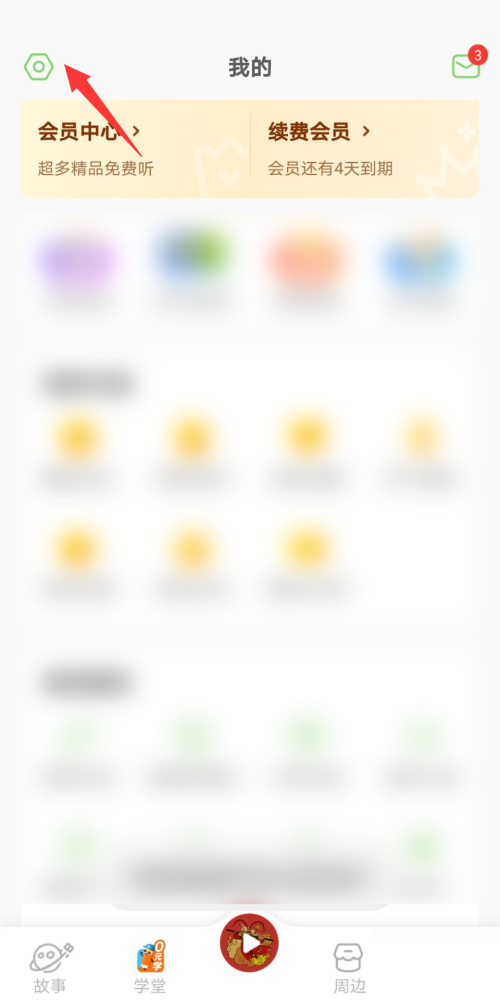
4、进入页面选择守护模式;
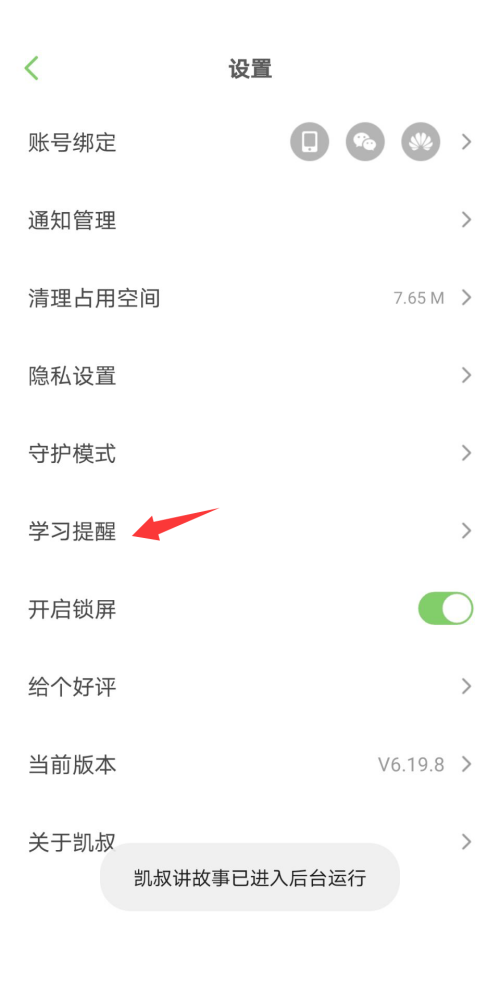
5、最后点击进入开启时间锁完成。
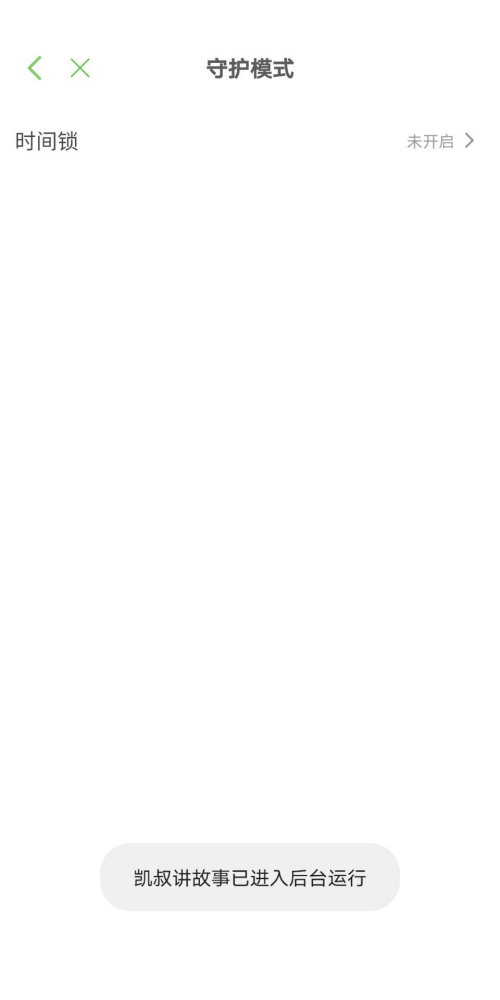
全部评论
本站所有软件来自互联网,版权归原著所有。如有侵权,敬请来信告知,我们将及时撤销。
93软件园提供更安全的安卓软件下载、安卓游戏下载、全体成员欢迎您来到本站!
Copyright © 2019-2024 xz93.com, All Rights Reserved. 鄂ICP备2022012327号-4